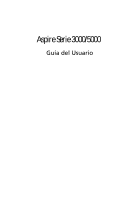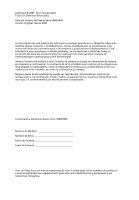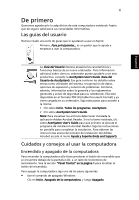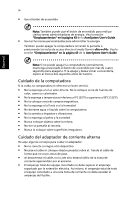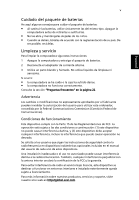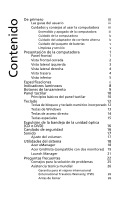Acer Aspire 3000 Aspire 3000 / 5000 User's Guide ES
Acer Aspire 3000 Manual
 |
View all Acer Aspire 3000 manuals
Add to My Manuals
Save this manual to your list of manuals |
Acer Aspire 3000 manual content summary:
- Acer Aspire 3000 | Aspire 3000 / 5000 User's Guide ES - Page 1
Aspire Serie 3000/5000 Guía del Usuario - Acer Aspire 3000 | Aspire 3000 / 5000 User's Guide ES - Page 2
de compra. Ninguna parte de esta publicación puede ser reproducida, almacenada en sistemas de recuperación o transmitida por ningún medio, ya sea electrónico, mecánico, fotográfico o de otro tipo, sin consentimiento por escrito de Acer Incorporated. Computadora Notebook Aspire Serie 3000/5000 Número - Acer Aspire 3000 | Aspire 3000 / 5000 User's Guide ES - Page 3
notebook Aspire que de seguro satisfacerá sus necesidades informáticas. Las guías del usuario Hemos creado una serie de guías que le ayudarán a usar el Aspire AcerSystem User's Guide para que (Help and Support). Cuidados y consejos Windows Clic en Inicio, Apagado de la computadora; y luego Apagado. - Acer Aspire 3000 | Aspire 3000 / 5000 User's Guide ES - Page 4
o presionando las teclas de acceso directo al modo Dormir +. Vea la sección "Desplazamientos" en la página 43 de la AcerSystem User's Guide. Nota: Si no puede apagar la computadora normalmente, mantenga presionado el botón de encendido por más de cuatro segundos para apagarla. Si la apaga - Acer Aspire 3000 | Aspire 3000 / 5000 User's Guide ES - Page 5
Comunicaciones). Condiciones de funcionamiento Este dispositivo cumple con la Parte 15 de las Reglamentaciones de FCC. La operación la radiofrecuencia en dispositivos inalámbricos opcionales incluidas en el manual del usuario de cada uno de estos dispositivos. Una sitio web en http://global.acer.com. - Acer Aspire 3000 | Aspire 3000 / 5000 User's Guide ES - Page 6
12 Teclas de bloqueo y teclado numérico incorporado 12 Teclas de Windows 13 Teclas de acceso directo 14 Teclas especiales 15 Expulsión de la Sonido 17 Ajuste del volumen 17 Utilidades del sistema 18 Acer eManager 18 Acer GridVista (compatible con dos monitores) 19 Launch Manager - Acer Aspire 3000 | Aspire 3000 / 5000 User's Guide ES - Page 7
ón de contenido 30 Configuración avanzada 30 Controles de Acer Arcade 31 Controles de navegación 31 Controles del reproductor 37 Copiar - haga copias de seguridad de su colección de CD/DVD 37 Audio - produzca sus propios CDs de músicas preferidas 38 Datos - almacene los archivos - Acer Aspire 3000 | Aspire 3000 / 5000 User's Guide ES - Page 8
USB) 52 Puerto IEEE 1394 (para los modelos seleccionados) 52 Ranura para tarjeta PC 53 Utilidad BIOS 55 Secuencia de inicialización 55 Habilitar recuperación disco a disco 55 Contraseña 55 Uso del software 56 Reproducción de la película DVD 56 Administración de energía 57 Acer - Acer Aspire 3000 | Aspire 3000 / 5000 User's Guide ES - Page 9
1 Presentación de la computadora Luego de configurar la computadora de acuerdo al poster Para principiantes... déjenos mostrarle su computadora Aspire. Panel frontal Español # Elemento 1 Pantalla 2 Micrófono 3 Teclado 4 Reposamuñecas 5 Botones para pulsar (izquierda, centro y derecha) Descripción - Acer Aspire 3000 | Aspire 3000 / 5000 User's Guide ES - Page 10
de las modelos seleccionados) comunicaciones Bluetooth® (opcional de fabricación). Comunicación inalámbrica Botón/ Indicador Pulse el botón para activar / desactivar la función LAN inalámbrica. Se enciende para indicar el estado de las comunicaciones Wireless LAN. (opcional de fabricación). - Acer Aspire 3000 | Aspire 3000 / 5000 User's Guide ES - Page 11
salida de de línea de sonido línea / Auriculares (por ejemplo: altavoces, auriculares). Puerto USB 2.0 Se conecte a dispositivos Universal Serial Bus (USB) 2.0 (por ejemplo: ratón USB, cámara USB). Vista lateral izquierda Español # Elemento 1 Unidad óptica 2 LED indicador 3 Agujero de expulsi - Acer Aspire 3000 | Aspire 3000 / 5000 User's Guide ES - Page 12
la tarjeta PC 2 Ranura de la tarjeta PC Se conecta a una Tarjeta PC CardBus Tipo II. 3 Puertos USB 2.0 (2) Se conecte a dispositivos Universal Serial Bus (USB) 2.0 (por ejemplo: ratón USB, cámara USB). 4 Conexión de red Se conecta a una red basada en Ethernet 10/100 5 Conexión de módem - Acer Aspire 3000 | Aspire 3000 / 5000 User's Guide ES - Page 13
5 Vista inferior Español # Elemento 1 Compartimiento del disco duro 2 Pestillo para abrir la batería 3 Compartimento de batería 4 Bloqueo de batería 5 Ventilador de refrigeración 6 Compartimento de memoria Descripción Aloja el disco duro de la computadora (sujeto por tornillos). Abre la batería - Acer Aspire 3000 | Aspire 3000 / 5000 User's Guide ES - Page 14
® XP Home Edition (Service Pack 2) Microsoft® Windows® XP Professional (Service Pack 2) Procesador Mobile AMD Turion™ 64 ML-28/-30 o superior Procesador Mobile AMD Sempron™ 2600+ a 3000+ o superior Memoria DDR333 de 256 ó 512 MB, expansible hasta 1 GB, con 2 módulos soDIMM LCD TFT en color XGA - Acer Aspire 3000 | Aspire 3000 / 5000 User's Guide ES - Page 15
audio con dos altavoces integrados Compatible con Sound Blaster Pro™ y MS-Sound Acer SignalUp PAN inalámbrica (opcional): Bluetooth® integrado Tres portas USB BIOS Acer Launch Manager Acer eManager (eSetting/ePresentation/eRecovery) Acer Arcade Acer GridVista (para los modelos seleccionados) Acer - Acer Aspire 3000 | Aspire 3000 / 5000 User's Guide ES - Page 16
lectura en el lado izquierdo del teclado y cuatro ubicados en la parte frontal. Español Los indicadores de estado de encemdido/apagado, Batería indicar el estado de las comunicaciones Bluetooth®. Se enciende para indicar el estado de las comunicaciones Wireless LAN. Se enciende cuando el equipo - Acer Aspire 3000 | Aspire 3000 / 5000 User's Guide ES - Page 17
en la parte superior derecha, encima del teclado, existen cuatro botones. Estos botones reciben el nombre de teclas de arranque. Están designados como las teclas para correo, navegador Web, Acer Empowering Key " " y teclas programables. Pulse " " para ejecutar Acer eManager. Consulte "Acer eManager - Acer Aspire 3000 | Aspire 3000 / 5000 User's Guide ES - Page 18
desplazarse hacia arriba, abajo, izquierda o derecha en una página. Este botón imita el pulsar el cursor en la barra de desplazamiento derecha de las aplicaciones Windows. - Acer Aspire 3000 | Aspire 3000 / 5000 User's Guide ES - Page 19
11 Español Función Ejecutar Seleccionar Arrastrar Acceso al menú contextual Desplazar Botón Botón izquierdo (1) derecho (4) Doble clic con rapidez. Clic una sola vez. Clic y mantenga la presión. Luego mueva su dedo sobre el panel tactilar para arrastrar. Clic una sola vez. Golpecillo (2) - Acer Aspire 3000 | Aspire 3000 / 5000 User's Guide ES - Page 20
Español 12 Teclado El teclado tiene teclas de tamaño estándar con teclado numérico incrustado, teclas de cursor separadas, dos teclas Windows y doce teclas de función. Teclas de bloqueo y teclado numérico incorporado El teclado tiene Tres teclas de bloqueo que puede encender o apagar. Tecla de - Acer Aspire 3000 | Aspire 3000 / 5000 User's Guide ES - Page 21
especiales. A continuación se muestran algunos ejemplos: +: Activa el siguiente botón de la Barra de tareas +: Abre el Explorador de Windows +: Abre la Ayuda y Soporte. +: Busca un documento +: Aparece el cuadro de diálogo Ejecutar +: Minimiza todo + +: Deshace - Acer Aspire 3000 | Aspire 3000 / 5000 User's Guide ES - Page 22
controles más usados tales como brillo de la pantalla, volumen y utilidad BIOS. Para activar las teclas de accesos directos, presione y sostenga la tecla las teclas de acceso directo. Acer eSetting Acer Power Management Inicia Acer eSetting en Acer eManager. Consulte "Acer eManager" en la página 19 - Acer Aspire 3000 | Aspire 3000 / 5000 User's Guide ES - Page 23
el brillo de la pantalla. Disminuir brillo Disminuye el brillo de la pantalla. Teclas especiales Puede encontrar el símbolo de euro en la parte superior central y/o inferior derecha del teclado. Español El símbolo de Euro 1 Abra un editor o procesador de texto. 2 Pulse directamente la tecla - Acer Aspire 3000 | Aspire 3000 / 5000 User's Guide ES - Page 24
Español 16 Expulsión de la bandeja de la unidad óptica (CD o DVD) Para expulsar la bandeja de la unidad óptica teniendo la computadora encendida sólo tiene que presionar el botón de expulsión. Cuando está apagado, puede expulsar la bandeja de la unidad usando el agujero de expulsión de emergencia. - Acer Aspire 3000 | Aspire 3000 / 5000 User's Guide ES - Page 25
Español 17 Sonido El ordenador viene con audio estéreo AC'97 de alta fidelidad, de 16 bits y dos altavoces estéreo. Ajuste del volumen El ajuste del volumen es posible con sólo presionar unos botones. - Acer Aspire 3000 | Aspire 3000 / 5000 User's Guide ES - Page 26
innovador diseñado para las funciones usadas con más frecuencia. Pulse " "para iniciar la interfaz de usuario de Acer eManager, que tiene tres configuraciones principales: Acer Settings, Acer ePresentation y Acer eRecovery. Para definir la tecla " ", consulte "Botones de lanzamiento" en la página - Acer Aspire 3000 | Aspire 3000 / 5000 User's Guide ES - Page 27
Windows a este monitor". Finalmente, basta con "Aplicar" la nueva configuración y hacer clic en "Aceptar" para completar el proceso. Acer vaya a "Iniciar" - "Todos los programas" y haga clic en "Acer GridVista". Puede elegir cualquiera de las cuatro configuraciones que se indican a continuaci - Acer Aspire 3000 | Aspire 3000 / 5000 User's Guide ES - Page 28
Español 20 GridVista es compatible con dos monitores, lo que permite compartir ambos monitores de manera independiente. GridVista es fácil de configurar: 1 Ejecute GridVista y seleccione su configuración preferida de pantalla para cada monitor en la barra de tareas. 2 Arrastre y coloque cada - Acer Aspire 3000 | Aspire 3000 / 5000 User's Guide ES - Page 29
21 Launch Manager Launch Manager permite definir las 4 teclas de abertura ubicadas en la parte superior del teclado. Vea la sección "Botones de lanzamiento" en la página 9 para saber su localización. Launch Manager puede ser lanzado al hacer un clic - Acer Aspire 3000 | Aspire 3000 / 5000 User's Guide ES - Page 30
toma de corriente. • Si está iluminado, compruebe lo siguiente: - ¿El disquete en la unidad de disquete USB es no- de inicio (nodel sistema)? Si lo hay, retírelo o sustitúyalo por uno de arranque el botón derecho del ratón en el escritorio de Windows y seleccione Propiedades para abrir el cuadro de - Acer Aspire 3000 | Aspire 3000 / 5000 User's Guide ES - Page 31
). • El nivel de volumen puede estar demasiado bajo. En Windows, vea el ícono de volumen sobre la barra de tareas. conectar un teclado externo a un puerto USB 2.0 en la parte derecha o izquierda del ordenador. Si funciona para acceder a la utilidad Bios y verifique que está activado el puerto - Acer Aspire 3000 | Aspire 3000 / 5000 User's Guide ES - Page 32
al puerto paralelo del ordenador o un USB y al puerto correspondiente en la impresora ón y empiece a configurar su ubicación. Consulte el Manual de Windows. Nota: Al inicializar el ordenador portátil por que vino instalado con su nueva computadora notebook. Siga los pasos a continuación para BIOS. - Acer Aspire 3000 | Aspire 3000 / 5000 User's Guide ES - Page 33
"D2D Recovery" en "Main" está "Enabled". 3 Salga de la utilidad Bios y guarde los cambios. El sistema reiniciará. Nota: Para activar la utilidad Bios, pulse durante el POST. 1 Reinicie el sistema. 2 Mientras se exhibe el logotipo de Acer, pulse + al mismo tiempo para entrar el proceso - Acer Aspire 3000 | Aspire 3000 / 5000 User's Guide ES - Page 34
de compra en la solapa situada en la parte interior de la portada del pasaporte ITW. Si en el país al que viaje no existe un centro de servicio Acer autorizado, póngase en contacto con nuestras oficinas Número de teléfono Modelo y tipo de la computadora Número de serie Fecha de compra - Acer Aspire 3000 | Aspire 3000 / 5000 User's Guide ES - Page 35
de vídeo • Grabador - crear CDs y/o DVDs para compartir o archivar • TV - vea programas de TV digital o analógica (Opcional) • Configuración - ajuste Acer Arcade según sus preferencias Nota: Mientras ve vídeos, DVDs o presentaciones de diapositivas, los recursos de protección de pantalla y ahorro de - Acer Aspire 3000 | Aspire 3000 / 5000 User's Guide ES - Page 36
Acer Arcade Al usar el ambiente Windows, las combinaciones de teclas que se muestran a continuación están disponibles para controlar y hacer un ajuste fino de las funciones y configuraciones de Acer para iniciar la reproducción de la pista de audio o del archivo de vídeo. Vuelva a pulsarlo para pausar - Acer Aspire 3000 | Aspire 3000 / 5000 User's Guide ES - Page 37
29 El control remoto Arcade (para los modelos seleccionados) El sistema proporciona un control remoto para controlar cómodamente las funciones del modo Arcade. Las imágenes siguientes muestran qué botones del control remoto funcionan en los diferentes modos de Arcade. Página principal de Arcade - Acer Aspire 3000 | Aspire 3000 / 5000 User's Guide ES - Page 38
nivel arriba. Si hay más contenido que se ajustará en una página, use los botones en la parte inferior derecha para navegar por las páginas. Configuración avanzada Hay configuraciones en Acer Arcade que le permiten ajustar el desempeño al ordenador y a sus preferencias personales. La página Settings - Acer Aspire 3000 | Aspire 3000 / 5000 User's Guide ES - Page 39
Un nivel arriba. Para ir a una pantalla anterior, haga clic en (Esc) Los botones en la parte superior derecha (Minimizar, Maximizar y Cerrar) funcionan como en los ordenadores personales estándares. Para salir de Acer Arcade, haga clic en el botón Cerrar en el rincón superior derecho de la ventana - Acer Aspire 3000 | Aspire 3000 / 5000 User's Guide ES - Page 40
CDs de vídeo (VCDs) usando el recurso Cine de Acer Arcade. Este reproductor tiene los recursos y controles de un , el panel de control del reproductor aparece en la parte inferior de la ventana al mover el ratón. Si para reducir la carga de la CPU al reproducir DVDs y algunos archivos de vídeo. - Acer Aspire 3000 | Aspire 3000 / 5000 User's Guide ES - Page 41
de aspecto original y añade barras negras a las partes superior e inferior de la pantalla. • El recurso Pan los colores de la exhibición de vídeo. • Acer ClearVision es una tecnología de optimización de vídeo Las configuraciones de idioma controlan la salida de audio y leyenda de DVD/VCD. Subtítulo - Acer Aspire 3000 | Aspire 3000 / 5000 User's Guide ES - Page 42
una presentación de diapositivas, a partir de cualquier unidad disponible en el ordenador. Haga clic en el botón Álbum en la página inicial de Acer Arcade para mostrar la página principal del álbum.. El área de contenido a la derecha muestra tanto las imágenes individuales como las carpetas. Haga - Acer Aspire 3000 | Aspire 3000 / 5000 User's Guide ES - Page 43
Español 35 Para ver una presentación de diapositivas, abra la carpeta que contiene la imagen que quiere ver y, a continuación, haga clic en el Repr. pres. diap. La presentación de diapositivas se reproduce en pantalla completa. Use el panel de control emergente para controlar la presentación de - Acer Aspire 3000 | Aspire 3000 / 5000 User's Guide ES - Page 44
Vídeo, haga clic en el botón Vidio en la página inicial Acer Arcade para abrir la página inicial Vídeo. Nota: El recurso Vídeo de vídeo para reproducirlo en pantalla completa. El panel de control emergente aparecerá en la parte inferior de la pantalla al mover el ratón. Para volver a la página Vídeo, - Acer Aspire 3000 | Aspire 3000 / 5000 User's Guide ES - Page 45
de captura analógicas, dispositivos USB y archivos Para obtener ayuda en Música en la página inicial de Acer Arcade para abrir la página inicial de Mú el panel de control en la parte inferior de la página hace y, a continuación, haga clic en Extraer audio ahora. Grabador NTI CD/DVD-Maker simplifica - Acer Aspire 3000 | Aspire 3000 / 5000 User's Guide ES - Page 46
Español 38 Audio - produzca sus propios CDs de músicas preferidas Cree músicas con sonido a un canal inferior), Next channel (Canal siguiente) (cambia a un canal superior), Window mode (Modo Ventana) (cambia el programa Acer Arcade entre los modos Windows y Pantalla completa) y TeleText (Teletexto) - Acer Aspire 3000 | Aspire 3000 / 5000 User's Guide ES - Page 47
teletexto. Consulte Utilización de las funciones de teletexto. Repetición instantánea De forma predeterminada, Acer Arcade tiene la función de repetición instantánea activada. Para crear una repetición instantánea, Acer Arcade graba la retransmisión de TV como un archivo, creando un lapso de tiempo - Acer Aspire 3000 | Aspire 3000 / 5000 User's Guide ES - Page 48
retransmisión de TV, pasar hasta el final de la grabación de la repetición instantánea es lo más cercano a ver la TV en directo que permite Acer Arcade. Recorded TV (TV grabada) La página TV grabada muestra los archivos grabados de la página Programas de TV grabados de la función Vídeos. Una - Acer Aspire 3000 | Aspire 3000 / 5000 User's Guide ES - Page 49
grabador mayor al grabar programas de TV. La opción Audio source (Agregar fuente) le permite seleccionar la fuente de entrada de audio entre una lista de fuentes disponibles. La opción Audio mode (Modo de audio) le permite seleccionar la salida de audio como Mono, Estéreo o SAP. La opción SAP - Acer Aspire 3000 | Aspire 3000 / 5000 User's Guide ES - Page 50
una traducción de audio u otra información. Haga clic en el botón Restore default settings (Restaurar configuración predeterminada) para restaurar la configuración a sus valores predeterminados. Canales La Lista de canales contiene todos los canales de TV disponibles en Acer Arcade. De forma - Acer Aspire 3000 | Aspire 3000 / 5000 User's Guide ES - Page 51
a la oficina de un cliente o a otro edificio, puede optar por apagar la computadora: Clic en Inicio, Apagado de la computadora; y luego Apagado. (Windows® XP). - o bien - Puede poner el ordenador en modo de Suspensión pulsando las teclas +. Después cierre y trabe la tapa de la pantalla. - Acer Aspire 3000 | Aspire 3000 / 5000 User's Guide ES - Page 52
Español 44 Cuando esté listo para volver a usar el ordenador, destrabe y abra la tapa de la pantalla; a continuación, pulse y suelte el botón de encendido. Nota: Si el indicador Dormir no está iluminado, la computadora entró en el modo Hibernación y estará apagada. Pero si el indicador de encendido - Acer Aspire 3000 | Aspire 3000 / 5000 User's Guide ES - Page 53
Español 45 Transporte a la casa Cuando se desplaza de su despacho a su casa o viceversa. Preparación de la computadora Tras desconectar la computadora del escritorio, siga las siguientes instrucciones para prepararla para el viaje a su casa. • Retire todos los medios (CD, etc.) de las unidades. Si - Acer Aspire 3000 | Aspire 3000 / 5000 User's Guide ES - Page 54
sin sufrir daños por las máquinas de rayos X, pero nunca exponga la computadora a un detector de metales. • No exponga los disquetes a detectores de metales manuales. - Acer Aspire 3000 | Aspire 3000 / 5000 User's Guide ES - Page 55
Español 47 Viajes internacionales Si se desplaza de un país a otro. Preparación de la computadora Prepare la computadora como la prepara normalmente para un viaje. Qué llevar consigo Lleve consigo lo siguiente: • Adaptador de corriente alterna • Los cables de corriente eléctrica adecuados para el - Acer Aspire 3000 | Aspire 3000 / 5000 User's Guide ES - Page 56
de su computadora e de los datos: • La contraseña de configuración BIOS (setup) protege su computadora contra la entrada y uso de la utilidad BIOS. Vea la sección "Utilidad BIOS" en la página 55. • La contraseña de encendido (Power-On) protege su computadora contra el uso no autorizado. Combine esta - Acer Aspire 3000 | Aspire 3000 / 5000 User's Guide ES - Page 57
pulsar o al introducir la utilidad BIOS al iniciar el ordenador. • Escriba la contraseña de Supervisor y pulse para acceder a la utilidad Bios. Si usted escribe la contraseña incorrecta, aparece . Establecimiento de una contraseña Puede establecer contraseñas utilizando utilidad Bios. - Acer Aspire 3000 | Aspire 3000 / 5000 User's Guide ES - Page 58
Español 50 Opciones de expansión La computadora PC portátil ofrece una completa experiencia computacional portátil. Opciones conectables Los puertos de comunicación permiten conectar dispositivos periféricos a la computadora como si fuera una computadora de escritorio. Para instrucciones sobre cómo - Acer Aspire 3000 | Aspire 3000 / 5000 User's Guide ES - Page 59
Español 51 Característica de red integrada Esta característica integrada permite conectar la computadora a una red basada en Ethernet. Para usar el recurso de red, conecte un cable Ethernet, desde el conector de red del ordenador al conector de red o concentrador en su red. Infrarrojos rápidos El - Acer Aspire 3000 | Aspire 3000 / 5000 User's Guide ES - Page 60
) 2.0 es un bus serial de alta velocidad que permite conectar diferentes periféricos USB en fila, uno detrás del otro, de manera que la computadora se ahorra muchos recursos. Puerto IEEE 1394 (para los modelos seleccionados) El puerto IEEE - Acer Aspire 3000 | Aspire 3000 / 5000 User's Guide ES - Page 61
las tarjetas PC de 16 bits al ampliar la vía de datos a 32 bits. Nota: Para saber cómo instalar y utilizar la tarjeta y sus funciones, consulte el manual de la tarjeta. Inserción de la tarjeta Inserte la tarjeta en la ranura y haga las debidas conexiones (p.ej., cable de red), si es necesario. Para - Acer Aspire 3000 | Aspire 3000 / 5000 User's Guide ES - Page 62
. 6 Encienda la computadora. La computadora detecta y configura automáticamente el tamaño de la memoria total. Consulte a un técnico autorizado o póngase en contacto con el distribuidor Acer local. - Acer Aspire 3000 | Aspire 3000 / 5000 User's Guide ES - Page 63
de encendido Power-On Self Test (POST) cuando el logo PC portátil está siendo mostrado en pantalla. Secuencia de inicialización Para configurar la secuencia de inicialización en la utilidad del BIOS, active la utilidad del BIOS después Boot a partir de las categorías enumeradas en la parte superior - Acer Aspire 3000 | Aspire 3000 / 5000 User's Guide ES - Page 64
ón Estados Unidos, Canadá Europa, Medio Oriente, Sudáfrica, Japón Sudeste asiático, Taiwán, Sudcorea América Latina, Australia, Nueva Zelanda Antigua URSS, partes de África, India República Popular de China Nota: Para cambiar el código regional, introduzca la película DVD de una región diferente en - Acer Aspire 3000 | Aspire 3000 / 5000 User's Guide ES - Page 65
teclado, ratón, unidad de disquete, disco duro, periféricos conectados a los puertos serie y paralelo y memoria de vídeo. Si no se detecta actividad durante un Power Interface" (ACPI) el cual permite la máxima conservación de energía mientras que simultáneamente ofrece el máximo rendimiento. Windows - Acer Aspire 3000 | Aspire 3000 / 5000 User's Guide ES - Page 66
externa con USB o IEEE1394 antes de entrar en Acer eRecovery para tareas relacionadas con el disco óptico. Crear una copia de seguridad Los usuarios pueden crear y guardar las imágenes de la copia de seguridad en el disco duro, CD o DVD. 1 Inicializar el sistema en Windows® XP. 2 Pulse - Acer Aspire 3000 | Aspire 3000 / 5000 User's Guide ES - Page 67
se indica en la sección Crear una copia de seguridad) del disco duro, CD, o DVD. 1 Inicializar el sistema en Windows® XP. 2 Pulse + para abrir la aplicación Acer eRecovery. 3 Introduzca la contraseña para comenzar. La contraseña por defecto es six 0s. 4 Seleccione "Recovery actions" en la - Acer Aspire 3000 | Aspire 3000 / 5000 User's Guide ES - Page 68
en la ventana de Acer eRecovery y haga clic en "Next". 5 En la ventana de Recovery settings seleccione "Reinstall applications/drivers" y haga clic la contraseña en Acer eRecovery. 1 Inicializar el sistema en Windows® XP. 2 Pulse + para abrir la aplicación Acer eRecovery. 3 Introduzca - Acer Aspire 3000 | Aspire 3000 / 5000 User's Guide ES - Page 69
tabla siguiente enumera los mensajes de error en orden alfabético junto con las medidas recomendadas. Mensaje de error CMOS battery bad CMOS checksum error Disk boot failure Equipment configuration error Hard disk 0 error Hard disk 0 extended type error Acción correctora Póngase en contacto con su - Acer Aspire 3000 | Aspire 3000 / 5000 User's Guide ES - Page 70
Mensaje de error Keyboard interface error Memory size mismatch Acción correctora Póngase en contacto con su proveedor o con un centro de servicio técnico autorizado. Pulse (durante POST) para entrar en la utilidad Bios y pulse (Salir) en la utilidad Bios para reiniciar el ordenador. Si - Acer Aspire 3000 | Aspire 3000 / 5000 User's Guide ES - Page 71
Cumplimiento de las directrices Energy Star Como una Energy Star Partner, Acer Inc., ha determinado que este producto cumpla con las directrices Energy límites para un dispositivo digital de Clase B, de acuerdo con la Parte 15 de las Reglamentaciones de FCC. Estos límites han sido establecidos para - Acer Aspire 3000 | Aspire 3000 / 5000 User's Guide ES - Page 72
este ordenador, concedida por la Federal Communications Commission (Comisión Federal de Comunicaciones). Condiciones de funcionamiento Este dispositivo cumple con la Parte 15 de las Reglamentaciones de FCC. La operación está sujeta a las dos condiciones a continuación: (1) este dispositivo no puede - Acer Aspire 3000 | Aspire 3000 / 5000 User's Guide ES - Page 73
Español 65 Instrucciones de seguridad importantes Lea atentamente estas instrucciones y guárdelas para referencia futura. 1 Siga los avisos e instrucciones marcados en el producto. 2 Desconecte este producto del tomacorriente antes de limpiar. No use soluciones de limpieza líquida ni aerosol. Use - Acer Aspire 3000 | Aspire 3000 / 5000 User's Guide ES - Page 74
ó o si se ha dañado su caja; f si el producto presenta un cambio distinto de rendimiento, y consecuente necesidad de servicio. 12 El PC portátil serie utiliza la batería de litio. Reemplace la batería con el mismo tipo de batería que recomendamos. El uso de otra batería puede presentar riego de - Acer Aspire 3000 | Aspire 3000 / 5000 User's Guide ES - Page 75
Español 67 Declaración de conformidad láser La unidad de CD o DVD usada con este ordenador es un producto láser. La etiqueta de clasificación de la unidad de CD o DVD (vea abajo) está localizado en la unidad. CLASS 1 LASER PRODUCT CAUTION: INVISIBLE LASER RADIATION WHEN OPEN. AVOID EXPOSURE TO BEAM - Acer Aspire 3000 | Aspire 3000 / 5000 User's Guide ES - Page 76
,448; y 6,516,132. Reglamentaria acerca de dispositivos de radio Nota: La información reguladora a continuación se refiere sólo a los modelos con Wireless LAN y/o Bluetooth®. General Este producto cumple con las directrices de radiofrecuencia y normas de seguridad de los países y regiones que lo han - Acer Aspire 3000 | Aspire 3000 / 5000 User's Guide ES - Page 77
la placa Bluetooth® está bien por abajo de los límites de exposición a radiofrecuencia de la FCC. Sin embargo, el módulo inalámbrico de TravelMate serie deberá la radiofrecuencia en dispositivos inalámbricos opcionales incluidas en el manual del usuario de cada uno de estos dispositivos. Precaución: - Acer Aspire 3000 | Aspire 3000 / 5000 User's Guide ES - Page 78
Español 70 Nota: El adaptador Mini PCI inalámbrico Acer de implementa la función de diversidad de transmisión. La función no emite frecuencias de radio simultáneamente desde ambas antenas. Una de las antenas es - Acer Aspire 3000 | Aspire 3000 / 5000 User's Guide ES - Page 79
daños en dispositivos LELAN (red de área local exenta de licencia). Exposición de humanos a los campos de radiofrecuencia (RSS-102) La PC portátil serie emplea antenas integrales de baja ganancia que no emiten campos de radiofrecuencia mas allá de los límites de la Health Canada para la población en - Acer Aspire 3000 | Aspire 3000 / 5000 User's Guide ES - Page 80
Comission Declaration of Conformity This device complies with Part 15 of the FCC Rules. Operation is subject Notebook personal computer Model number: ZL5 Machine type: Aspire 3000/5000 SKU number: Aspire 300xxx/500xxx ("x" = 0 - 9, a - z, or A - Z) Name of responsible party: Acer - Acer Aspire 3000 | Aspire 3000 / 5000 User's Guide ES - Page 81
Mr. Easy Lai Tel: 886-2-8691-3089 Fax: 886-2-8691-3000 E-mail: [email protected] Declares that product: Notebook PC Trade name: Acer Model number: ZL5 Machine type: Aspire 3000/5000 SKU number: Aspire 300xxx/500xxx ("x" = 0 - 9, a - z, or A - Z) Is in compliance with the essential - Acer Aspire 3000 | Aspire 3000 / 5000 User's Guide ES - Page 82
Internacional 26 B Batería Cuidado v bildskärm felsöka 22 BIOS Utilidad de configuración 55 Brillo Acceso directo 14 C características del de acceso directo de Notebook Manager 14 del equipo sobre el indicador 2 DVD Películas 56 Reproducción 56 Software 56 DVD-ROM Expulsión manual 23 Problemas 23 E - Acer Aspire 3000 | Aspire 3000 / 5000 User's Guide ES - Page 83
Pantalla Brillo 15 Problemas 22 POST (power-on self-test) 55 Presentación Computadora 1 problem bildskärm 22 Problemas DVD-ROM USB Características 52 Utilidad BIOS 55 Launch Manager 21 Notebook Manager 18 V Viajes Internacionales 47 Locales 46 vista derecha 4 frontal 3 izquierda 3 trasera 4 W Windows
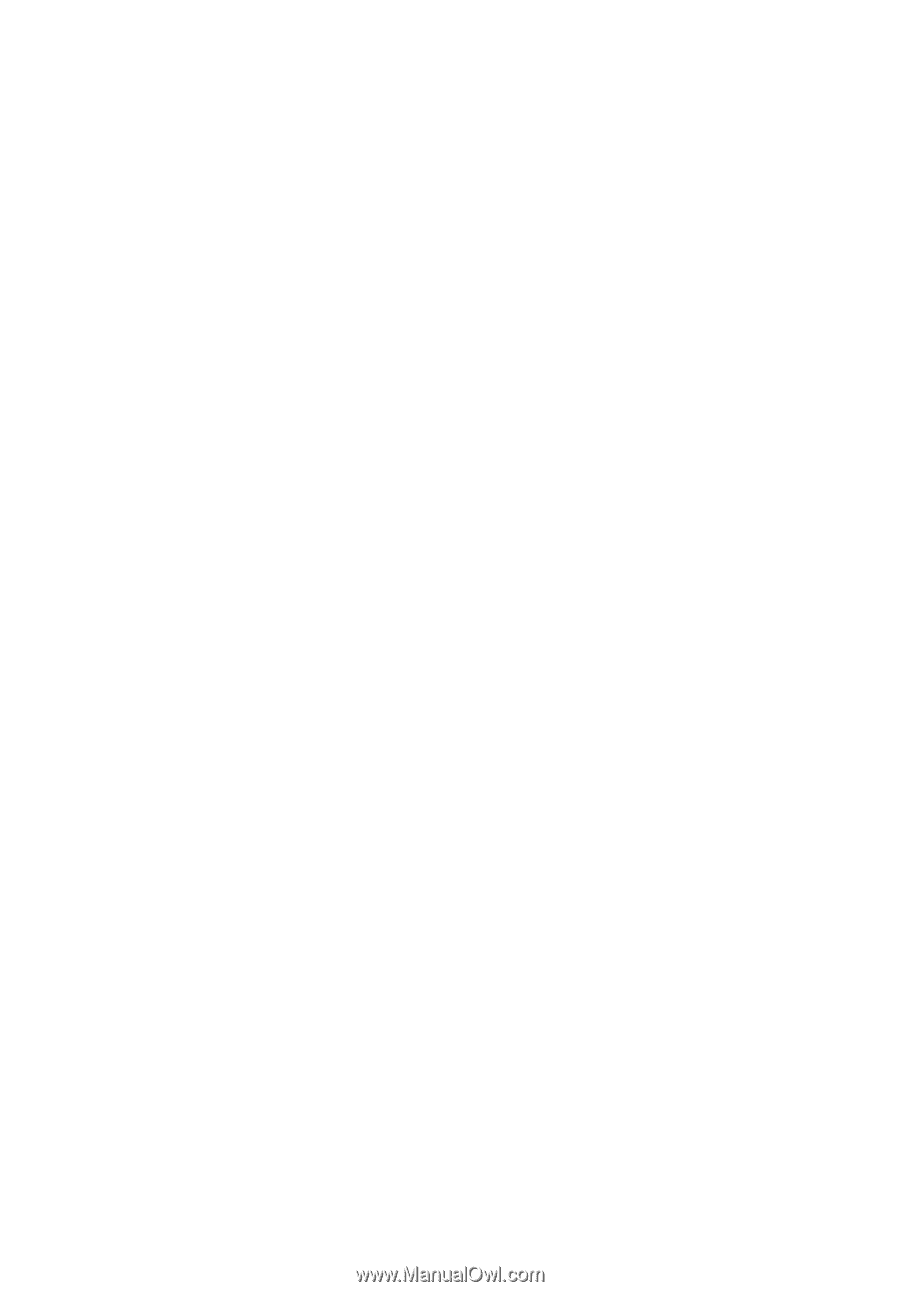
Aspire Serie 3000/5000
Guía del Usuario